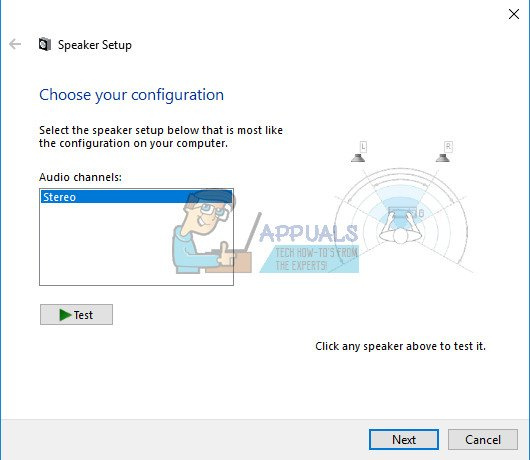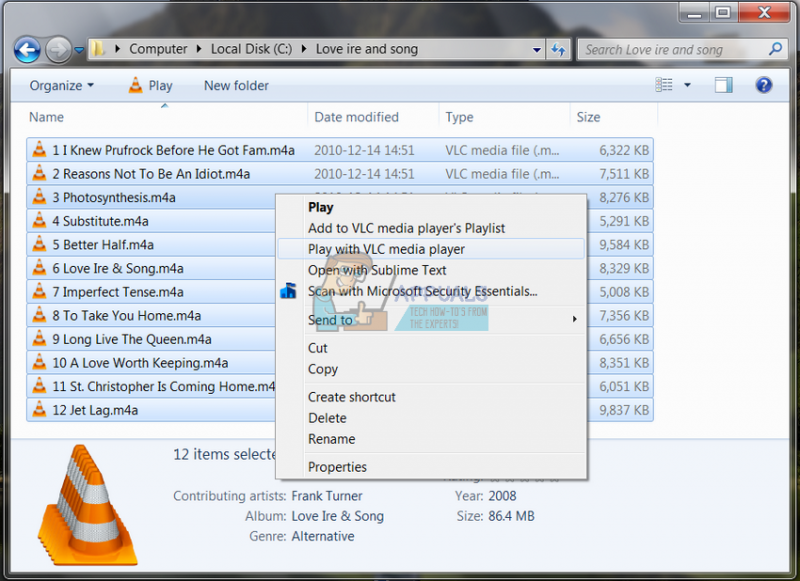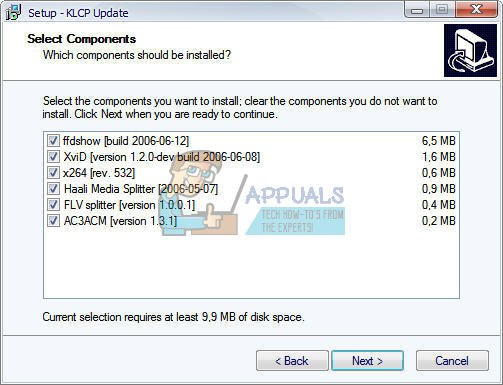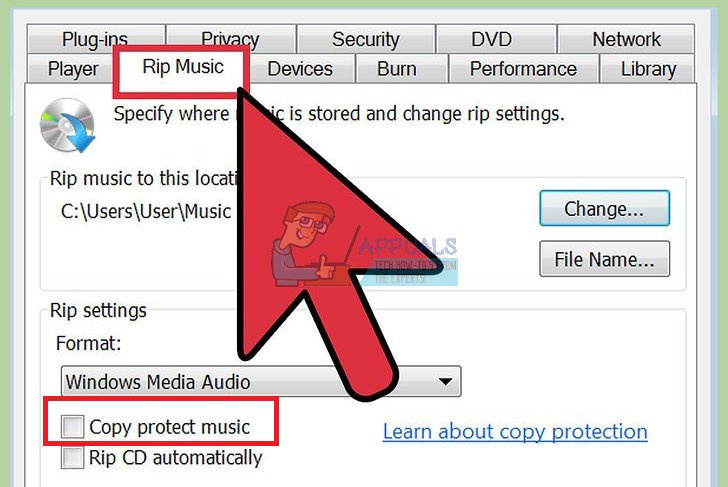বেশিরভাগ ক্ষেত্রে, আপনি একটি নতুন অপারেটিং সিস্টেম ইনস্টল করার সাথে সাথে বা আপনি আপনার বর্তমানটি দীর্ঘদিন ধরে ব্যবহার করার পরে নতুন ত্রুটিগুলি ঘটতে শুরু করে। আপনার কম্পিউটারের কার্যক্ষমতার প্রতিটি উপাদান সময়ের সাথে সাথে ধীরে ধীরে খারাপ হতে থাকে এবং আপনার কম্পিউটার, তা যত শক্তিশালীই হোক না কেন, পরিধানের লক্ষণ দেখাতে শুরু করার আগে কখনই আপনাকে দীর্ঘ সময়ের জন্য পরিবেশন করতে সক্ষম হবে না।
সত্যি কথা বলতে, বেশিরভাগ নির্মাতারা আপনার কম্পিউটারকে কিছুক্ষণের মধ্যে নতুন উপাদানগুলির সাথে আপডেট করতে চান না এবং আপনাকে সম্ভবত এটি করতে হবে, বিশেষ করে যদি আপনি একজন গেমার হন বা যদি আপনাকে আপনার সম্পদ-ভারী কাজগুলি সম্পাদন করতে হয় কম্পিউটার
সঙ্গীত চলবে না - 0xc00d36c4 ত্রুটি কোড
এটি এমন একটি সমস্যা যা সাধারণত আপনি একটি নতুন অপারেটিং সিস্টেম ইনস্টল করার সাথে সাথে বা আপনার পুরানোটির জন্য একটি বড় আপডেটের পরে প্রদর্শিত হয়। আপনার মিউজিক ফাইল না খোলার বেশ কিছু কারণ আছে যেমন ফরম্যাট, অডিও কোডেক, অথবা যে ডিভাইস থেকে আপনি মিউজিক স্ট্রিম করবেন না যেমন আপনার স্মার্টফোনটি আপনার কম্পিউটারের সাথে নিয়মিত যোগাযোগ করবে না। যাইহোক, নীচের সমস্ত সমাধানগুলি অনুসরণ করে এবং চেষ্টা করে এই সমস্যাগুলি সহজেই সমাধান করা যেতে পারে।
সমাধান 1: আপনার সঙ্গীত ফাইলগুলি সরানোর চেষ্টা করুন
দেখা যাচ্ছে যে আপনার সঙ্গীত ফাইলগুলি আপনার অভ্যন্তরীণ হার্ড ডিস্ক ড্রাইভ বা সলিড স্টেট ড্রাইভ ব্যতীত অন্য কোথাও অবস্থিত হলে এই সমস্যাটি বেশিরভাগ ক্ষেত্রে উপস্থিত হয়। এর মানে হল যে আপনার পিসি নিজের স্টোরেজের অধীনে অবস্থিত নয় এমন ফাইল বাজানো সমর্থন করবে না।
- আপনার বাহ্যিক সঞ্চয়স্থান থেকে আপনার অভ্যন্তরীণ সঞ্চয়স্থানে কয়েকটি সঙ্গীত ফাইল প্রতিস্থাপন করার চেষ্টা করুন৷
- কোনো ফাইল প্লে করতে পারে কিনা তা পরীক্ষা করে দেখুন।
- যদি আপনার সঙ্গীত ইতিমধ্যেই আপনার অভ্যন্তরীণ স্টোরেজ ডিভাইসে অবস্থিত থাকে তবে এটিকে আপনার ডিফল্ট উইন্ডোজ মিউজিক লাইব্রেরিতে নিয়ে যাওয়ার চেষ্টা করুন এবং এটি কাজ করে কিনা তা পরীক্ষা করে দেখুন।
- উইন্ডোজ মিউজিক লাইব্রেরির ডিফল্ট পাথ C:\Users\
\Music এর মত হয়
যদি আপনার ফাইলগুলি এখন প্লে করতে পারে, আপনি আপনার সমস্যাটি খুঁজে পেয়েছেন তাই কীভাবে এটি ঠিক করবেন তা খুঁজে বের করতে আমাদের সাথে থাকুন৷ যদি ফাইলগুলি এখনও প্লে না হয় তবে অন্যান্য সমাধানগুলিও অনুসরণ করুন।
সমাধান 2: ভিএলসি মিডিয়া প্লেয়ার ব্যবহার করুন
আসল সমস্যাটি ঠিক কী তা নির্ধারণ করার জন্য, আপনার সঙ্গীত ফাইলগুলিতে কিছু ভুল আছে কিনা তা আমাদের বিশ্লেষণ করতে হবে। যদি আপনার মিউজিক ফাইলগুলি দূষিত হয় তবে সেগুলিকে কোনওভাবে মেরামত করার পাশাপাশি সমস্যাটি মোকাবেলা করার কোনও উপায় নেই। আপনি VLC মিডিয়া প্লেয়ার ব্যবহার করতে পারেন যার খ্যাতি রয়েছে যে কোনও মিডিয়া ফাইল খুলতে সক্ষম।
- তাদের জন্য ভিএলসি মিডিয়া প্লেয়ার ডাউনলোড করুন অফিসিয়াল সাইট .
- স্ক্রিনে নির্দেশাবলী অনুসরণ করে এটি ইনস্টল করুন।
- আপনার কিছু মিউজিক ফাইলে রাইট-ক্লিক করুন এবং এর সাথে Open করুন প্রসারিত করুন। তালিকা থেকে VLC মিডিয়া প্লেয়ার নির্বাচন করুন।
- খোলে কিনা দেখুন।
যদি VLC আপনার মিউজিক ফাইলগুলি খুলতে সক্ষম হয়, তাহলে এর মানে হল যে সেগুলিতে কোনও ভুল নেই এবং আমরা অন্যান্য উপায়ে সমস্যাটি সমাধান করার চেষ্টা করার সময় আপনি VLC ব্যবহার করে সঙ্গীত শোনা চালিয়ে যেতে পারেন।
সমাধান 3: কোডেক অনুপস্থিত
কোডেক হল এমন একটি প্রোগ্রাম যার প্রধান ব্যবহার হল ডিজিটাল ডেটা স্ট্রিম বা সিগন্যাল এনকোড বা ডিকোড করা। বেশিরভাগ অডিও এবং ভিডিও ফাইল আপনার কম্পিউটারে খুলবে না যে এটি ডিকোড করার জন্য প্রয়োজনীয় কোডেক রাখে না। ভাগ্যক্রমে, আপনি এগুলি সহজেই ইনস্টল করতে পারেন।
- এই ঝরঝরে এবং দরকারী থেকে K-Lite কোডেক প্যাক ডাউনলোড করুন ওয়েবসাইট .
- স্ক্রিনের নির্দেশাবলী অনুসরণ করুন এবং নিশ্চিত করুন যে আপনি কিছু সেটিংস গবেষণা করছেন যার অর্থ আপনি জানেন না। ডিফল্ট প্রোফাইল ব্যবহার করুন.
- আপনার কম্পিউটার পুনরায় চালু করুন এবং এখন আপনার কিছু সঙ্গীত ফাইল খোলার চেষ্টা করুন৷
সমাধান 4: উইন্ডোজ মিডিয়া প্লেয়ারে কপি সুরক্ষা বন্ধ করুন
উইন্ডোজ মিডিয়া প্লেয়ারে ফাইলগুলিকে সুরক্ষিত করার বিকল্প রয়েছে যা এটি ছিঁড়ে যায় বা বার্ন করে যা এই ফাইলগুলিকে অন্য কোনও মিউজিক বা মিডিয়া প্লেয়ারে খোলা অসম্ভব করে তোলে। আপনি সহজেই এই বিকল্পটি বন্ধ করতে পারেন।
- আপনার অনুসন্ধান বারে এটি অনুসন্ধান করে বা স্টার্ট মেনুতে এটি সনাক্ত করে উইন্ডোজ মিডিয়া প্লেয়ার খুলুন।
- 'স্ক্রীনের উপরের বাম অংশে সংগঠিত করুন এবং বিকল্পগুলি খুলুন' এ ক্লিক করুন।
- রিপ মিউজিক ট্যাবে নেভিগেট করুন এবং 'কপি প্রোটেক্ট মিউজিক' এর পাশের বক্সটি আনচেক করুন।
- সম্ভবত আপনার আগের মিউজিক ফাইলগুলি কাজ করবে না তবে নতুনগুলি ব্যবহার করার চেষ্টা করুন এবং আপনি পার্থক্যটি লক্ষ্য করবেন।
সমাধান 5: প্লেব্যাক সেটিংস ভুল কনফিগারেশন
এই বিশেষ সমাধানটি এমন লোকদের জন্য দুর্দান্ত কাজ করবে যাদের প্লেব্যাক সেটিংস কেউ বা একটি দূষিত প্রোগ্রাম দ্বারা ভুলভাবে কনফিগার করা হয়েছে৷ অনেক লোক এটা ভাবতে থামে না যে সমস্যাটি তাদের কম্পিউটারে ইনস্টল করা মিডিয়া প্লেয়ারের পরিবর্তে তাদের হার্ডওয়্যারের সাথে সম্পর্কিত হতে পারে।
- আপনার টাস্কবারের ডান অংশে ভলিউম আইকনটি সনাক্ত করুন।
- এটিতে ডান-ক্লিক করুন এবং প্লেব্যাক ডিভাইসগুলি খুলুন।
- স্পিকার ট্যাবে নেভিগেট করুন এবং কনফিগার বিকল্পে ক্লিক করুন।
- অডিও চ্যানেলের উইন্ডো প্রদর্শিত হবে এবং আপনাকে নিশ্চিত করতে হবে যে আপনি আপনার কম্পিউটারের জন্য সঠিক একটি নির্বাচন করেছেন।
- ডিফল্টে টেস্টে ক্লিক করুন (আপনি যখন জানালা খুলেছিলেন তখন সেখানে ছিল)। 'টেস্ট টোন প্লে করতে ব্যর্থ' বলে একটি ত্রুটি বার্তা প্রদর্শিত হতে পারে।
- বেশ কয়েকটি অডিও চ্যানেল ব্যবহার করে দেখুন এবং পরীক্ষা করে দেখুন যে কোনটির জন্য সাউন্ড বাজছে কিনা।
- পরবর্তীতে ক্লিক করুন এবং একটি শব্দ বাজতে ব্যর্থ স্পিকারগুলিকে অনির্বাচন করুন৷
- প্রস্থান করুন এবং আপনার সঙ্গীত ফাইলগুলি বাজছে কিনা তা দেখতে পরীক্ষা করুন।